Ururkaagu waxa uu damiyay cusboonaysiinta tooska ah Windows 11/10
Haddii maamulahaagu uu curyaamiyey Cusbooneysiinta Windows ama ay sabab u tahay qaar ka mid ah musuqmaasuqa ku jira habaynta Cusbooneysiinta Toos(Automatic Update) ah, waxa laga yaabaa inaad aragto fariin khaldan Ururkaagu wuxuu damiyey cusboonaysiinta tooska ah(Your organization has turned off automatic updates) ee Windows Settings . Haddii aad aragto fariintan qaladka ah markaad isku dayeyso inaad hubiso Updates(check for Updates) , ka dibna boostada ayaa kaa caawin doonta inaad hagaajiso dhibaatada.
Windows 11/10 waxay si toos ah u raadisaa wixii cusbooneed oo ku rakiba gadaasha si aanay isticmaalayaashu waxba u seegin inta ay ku mashquulsan yihiin shaqo maalmeedka. Si kastaba ha ahaatee, markaad aragto fariintan, Windows 10 si toos ah uma soo dejisan doono Cusbooneysiinta.
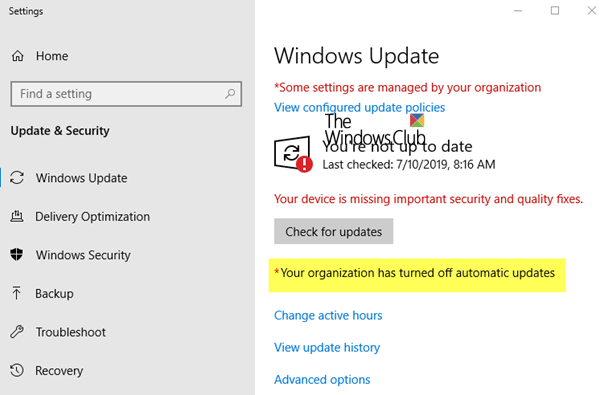
Farimaha kale ee aad aragto waxay noqon doonaan:
- Dejinta qaar waxaa maamula ururkaaga
- Qalabkaaga waxaa ka maqan amniga muhiimka ah iyo hagaajinta tayada
- Ururkaagu wuxuu damiyay cusboonaysiinta tooska ah
- Ururkaagu waxa uu dejiyay siyaasado lagu maareeyo wararka(Your organization has set some policies to manage updates) .
Ururkaagu wuxuu damiyay cusboonaysiinta tooska ah
Sababaha ay fariintan u soo bixi karto waa.
- Maamulaha nidaamka ayaa dejiyay siyaasaddan
- Doorashada habaynta cusboonaysiinta tooska ah ee khaldan ee Siyaasadda Kooxda(Group Policy)
- Dejinta xogta qiimaha khaldan ee (Value)AUOptions gudaha Tifaftiraha Diiwaanka(Registry Editor)
- Nidaamkaaga waxaa laga yaabaa inuu ku dhaco malware
Si aad u xalliso ururkaagu waxa uu damiyay(Your organization has turned off automatic updates) khaladka dib u cusboonaysiinta tooska ah ee gudaha Windows 10 , raac talaabooyinkan-
- Soo Celinta Dejinta Aan Caadiga Ahayn ee Ku Habee Cusbooneysiinta Toos(Configure Automatic Updates) ah ee Tifaftiraha Siyaasadda Kooxda Maxaliga ah(Local Group Policy Editor)
- Beddel(Change Value) xogta Qiimaha AUOptions ee Tifaftiraha Diiwaanka(Registry Editor)
- Bilow Adeegga Wareejinta Garaadka ee asalka ah(Start Background Intelligent Transfer Service)
- Daar Cusbooneysiinta Windows(Windows Updates) ee Adeegyada(Services)
Dhammaan kuwan ayaa hoos lagu xusay si faahfaahsan. Waxaad u baahan tahay inaad ku gasho akoon maamuleedka si aad tan u samayso.
1] Soo Celinta(Restore) Dejinta default ee Habee(Configure Automatic) Cusbooneysiinta Toos ah
Haddii aad isticmaalayso Windows 10 daabacaadda (Windows 10) guriga(Home) , ma yeelan doontid Tifaftiraha Siyaasadda Kooxda Maxaliga ah(Local Group Policy Editor) . Waxaad u baahan tahay inaad ku darto Tifaftiraha Siyaasadda Kooxda Maxaliga ah(add the Local Group Policy Editor) kombiyuutarkaaga.
Haddii aad isticmaalayso noocyo kale, tillaabadan adiga ayay muhiim kuu tahay maadaama ay noqon karto sababta koowaad ee habka cusboonaysiinta Windows uu u joogsado. (Windows)Waxaad u baahan tahay inaad furto Tifaftiraha Siyaasadda Kooxda Maxaliga ah ee kombiyuutarkaaga.
Taas awgeed, taabo Win+R , ku qor gpedit.msc, oo ku dhufo badhanka Gelida . (Enter )Intaa ka dib u gudub jidka soo socda-
Computer Configuration > Administrative Templates > Windows Components > Windows Update
Dhinacaaga midig, waa inaad ka heshaa meel lagu magacaabo Configure Automatic Updates .
Waxaad u baahan tahay inaad laba jeer gujiso, dooro Aan La Habayn(Not Configured) , oo kaydi isbeddelkaaga.
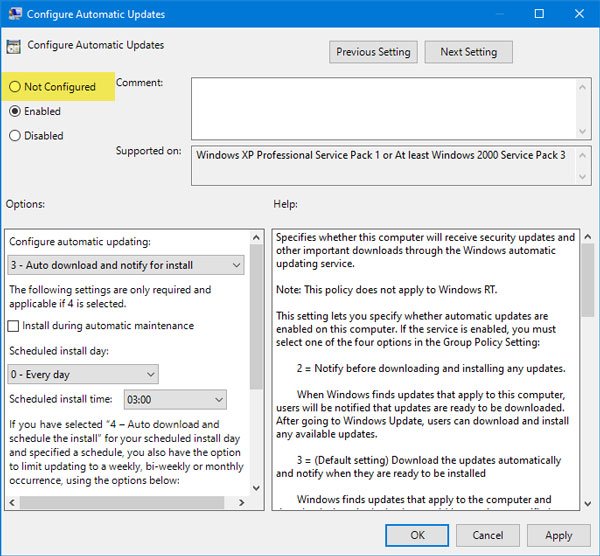
Intaa ka dib, hubi inaad heli karto warar cusub iyo in kale.
la xidhiidha(Related) : Ururkaagu waxa uu maamulaa wixii ku soo kordha PC-gan(Your organization manages updates on this PC) .
2] Beddel(Change Value) xogta Qiimaha AUOptions ee Diiwaanka(Registry)
AUOptions ama Options Cusbooneysii(Automatic Updates Options) Toos ah waa furaha diiwaangelinta lama huraanka ah si loo maareeyo Windows 10 cusboonaysiinta. Si kale haddii loo dhigo, furaha Diiwaangelintani(Registry) wuxuu u dhigmaa dejinta Siyaasadda Kooxda ee(Group Policy) kor ku xusan . Haddii OS-kaagu aanu lahayn Tifaftiraha Siyaasadda Kooxda Deegaanka(Local Group Policy Editor) , waxaad u baahan tahay inaad furto Tifaftiraha Diiwaanka oo aad samayso isbeddelka lagama maarmaanka ah. Taas ka hor, waxaa lagu talinayaa in la abuuro nidaamka soo celinta marka hore.
Riix Win+R , ku qor regedit(regedit) oo ku dhufo badhanka Gelida . (Enter )Waa inaad gujisaa ikhtiyaarka Haa(Yes) ee daaqada UAC . Kadib markaad furto Tifaftiraha Diiwaanka(Registry Editor) , u gudub jidkan-
Computer\HKEY_LOCAL_MACHINE\SOFTWARE\Policies\Microsoft\Windows\WindowsUpdate\AU
Dhinacaaga midig, waa inaad heshaa REG_DWORD fure magaciisu yahay AUOptions . Waxaad u baahan tahay inaad beddesho xogta Qiimaha furahan .(Value)
- 2- Ogeysii(Notify) soo dejinta iyo rakibida otomaatiga ah
- 3- Si (3 –) otomaatig(Auto) ah u soo dejiso una ogeysii si loo rakibo
- 4- Si otomaatig(Auto) ah u soo dejiso oo jadwal u samee rakibidda
- 5- Oggolow(Allow) maamulka deegaanka inuu doorto goobta
Laba jeer ku dhufo furaha AUOptions oo dhig qiimaha 0 oo arag haddii ay caawinayso.
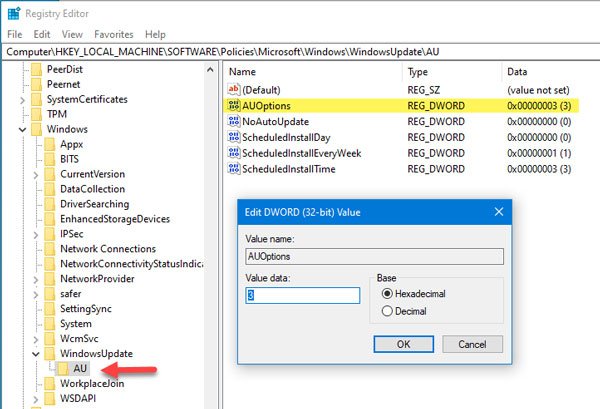
Haddii aysan ku caawin, waxaad ka tirtiri kartaa furaha WindowsUpdate dhinacaaga bidix, oo hubi wixii cusbooneed.
Macluumaadkaaga, furaha WindowsUpdate wuxuu soo baxayaa marka nidaamkaagu beddelo dejimaha Cusbooneysiinta Windows ee(Windows Update) caadiga ah. Si kale haddii loo dhigo, waxaad dib u soo celin kartaa goobaha cusboonaysiinta ee caadiga ah adiga oo ka tirtiraya furaha WindowsUpdate ee (WindowsUpdate)Diiwaanka Diiwaangelinta(Registry Editor) .
3] Bilow Adeegga Wareejinta Garaadka ee asalka ah(Start Background Intelligent Transfer Service)
BITS ama Adeegga Wareejinta garaadka(Background Intelligent Transfer Service) ee asalka ah waa qayb muhiim ah oo lagu socodsiiyo Cusboonaysiinta Windows(Windows Update) , iwm. Haddii adeegani aanu ku shaqaynayn gadaasha, nidaamkaagu ma dhaqaajiyo xogta isagoo isticmaalaya xadhkaha shabakadaha aan shaqaynayn. Natiijo ahaan, guddiga Dejinta Windows(Windows Settings) wuxuu muujinayaa qaladka marka la helayo cusbooneysiinta. Waxaa lagu talinayaa in la hubiyo in BITS uu socdo, haddii kale, waxaad u baahan tahay inaad bilowdo.
Fur Maareeyaha Adeegyada(Open Services Manager) oo hel ikhtiyaarka Adeegga Wareejinta Garaadka ee asalka ah ee hoos yimaada tiirka (Background Intelligent Transfer Service)Magaca(Name) oo laba jeer dhagsii. Hadda, hubi in heerka adeeggu(Service status ) muujinayo socodsiinta(Running) . Haddii kale, ka dooro Automatic ama Automatic (Delayed Start) ee liiska hoos u dhaca nooca Startup , oo guji badhanka (Startup type )Start .
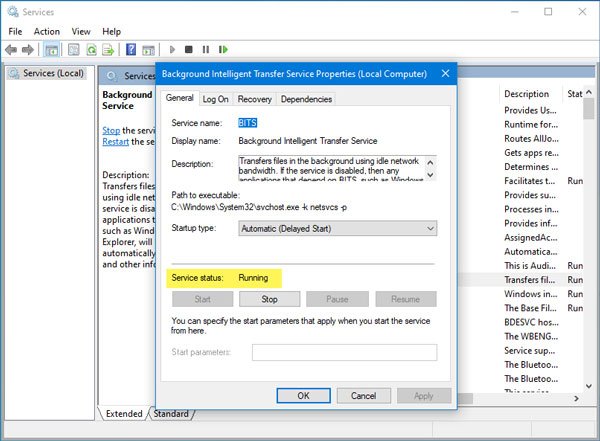
Markaas, waxaad riixi kartaa Codso(Apply) iyo OK badhamada si loo badbaadiyo isbedelada.
4] Daar Cusbooneysiinta Windows ee Adeegyada(4] Turn on Windows Updates from Services)
Dad badan, Windows Updates waa madax-xanuun weyn, inkastoo ay tahay dhaqan wanaagsan in la rakibo hagaajin kala duwan waqti ka waqti. Waxaa jira dhowr qalab iyo habab si toos ah loogu damiyo Cusbooneysiinta Windows 10(turn off automatic Windows Update on Windows 10) . Haddii aad isticmaashay Maareeyaha (Manager)Adeegyada(Services) si aad shaqadaada u dhammaysato, waxaad u baahan tahay inaad hubiso in adeegga Cusbooneysiinta Windows(Windows Update) uu gadaal ka socdo.
Taas awgeed, raac tillaabooyinka hore loo sheegay si aad marka hore u furto daaqadda Adeegyada . (Services)Intaa ka dib, fur adeegga Cusboonaysiinta Windows(Windows Update ) oo xaqiiji haddii heerka adeeggu(Service status ) muujinayo Socod(Running ) iyo in kale. Haddii ay muujinayso wax taban, waxaad u baahan tahay inaad gujiso badhanka Start si aad u socodsiiso.
Haddii xalalkani shaqeyn waayaan, tan waxaa la soo jeediyay in la maamulo cilad- doonka Windows Update(Windows Update) oo aad ku sawirto kombuyutarkaaga fayraska la aamini karo(scan your PC with a trusted antivirus) .
Related posts
Cusboonaysiinta Windows ayaa ku xayiran soo dejinta cusbooneysiinta gudaha Windows 11/10
Cusbooneysiinta Windows ku guuldareystay inay rakibto ama kuma soo dejisan doonto gudaha Windows 11/10
Waa maxay wuauserv? Sida loo hagaajiyo isticmaalka wuauserv sare ee CPU gudaha Windows 11/10
Demi ilaalinta daacadnimada xusuusta si aad u sii waddo cusbooneysiinta Windows 11/10
Miyaan ku rakibaa Cusboonaysiinta Tayada Ikhtiyaarka ee Windows 11/10?
Cusboonaysiinta Windows waxay si toos ah u curyaaminaysaa lafteeda Windows 11/10
Maareeyaha Aaladu waa madhan oo aan waxba ka muujinayn Windows 11/10
Sida loo hakiyo Cusboonaysiinta Windows gudaha Windows 11/10 ilaa 365 maalmood
Intel Thunderbolt Dock software ma shaqeynayo Windows 11/10
Lagama soo dejin karo sawirrada iPhone Windows 11/10 PC
Sida loo hubiyo wixii ku cusub Windows 11/10
Sida gacanta loogu soo dejiyo Cusbooneysiinta Windows 11/10
Daaqadaha ma heli karaan Settings Network router-ka gudaha Windows 11/10
Sida loo hagaajiyo Shabakadda aan la aqoonsan ee gudaha Windows 11/10
Microsoft Office Click-To-Un Isticmaalka CPU sare ee Windows 11/10
Nidaamka Hawlgelinta ee maqan qalad lagama helin Windows 11/10
Ma jiidi karo oo ma ridi karo faylalka ama galka gudaha Windows 11/10
Sida loo xaliyo dhibaatooyinka WiFi gudaha Windows 11/10
Liisaska Dhamaystiran ee Koodadka Cilada Cusbooneysiinta Windows ee ku jira Windows 11/10
Ma jiro iskaan-qaadayaal lagu arkay cilad ku jirta Windows 11/10 kumbuyuutarka
